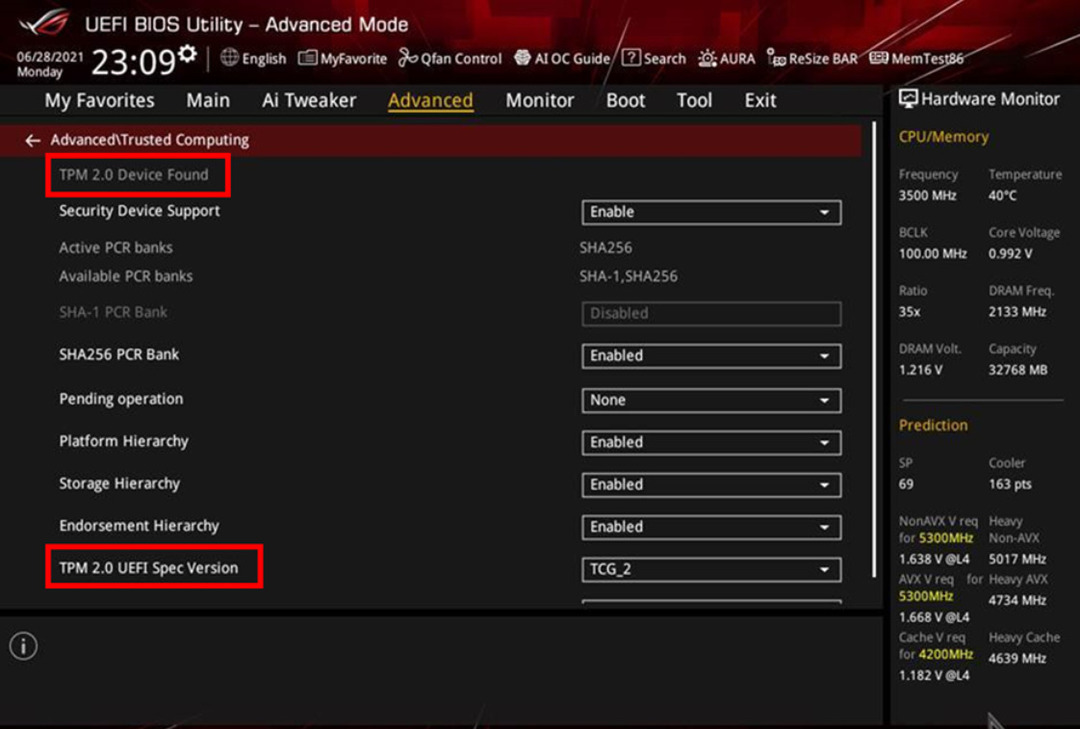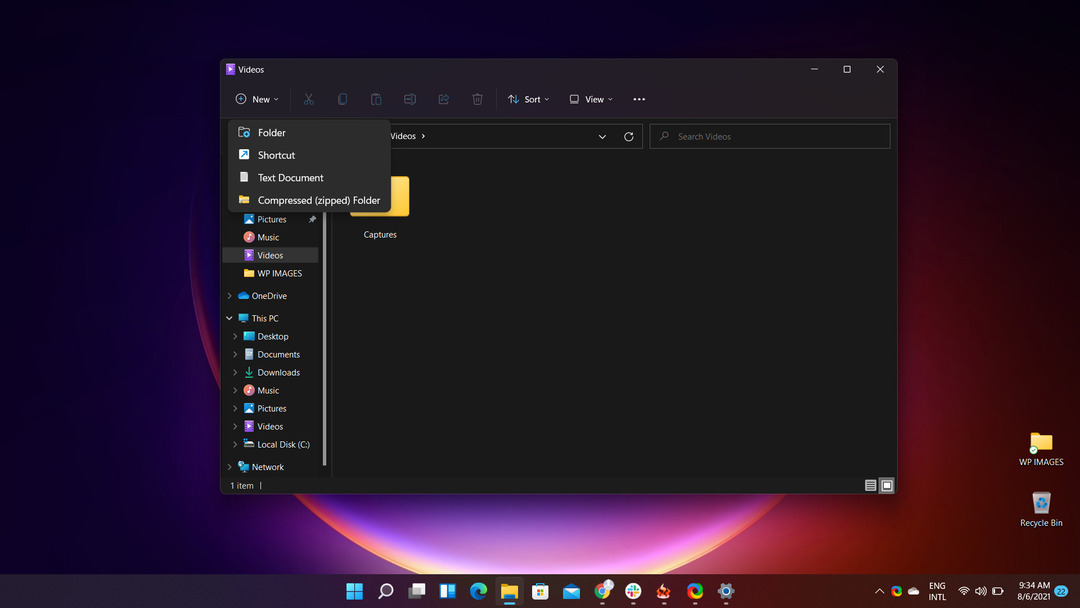- Ena izmed najbolj zahtevanih funkcij sistema Windows 11 je podpora zavihkov v Raziskovalcu datotek.
- Čeprav Microsoft te funkcije v OS še ni izkoristil, lahko uporabniki še vedno uresničijo svojo željo.
- V Microsoftovi trgovini je na voljo brezplačna aplikacija Files, ki ponuja prepotrebno podporo zavihkov.
- Upoštevajte to aplikacija Datoteke ni popolna zamenjava za privzeti File Explorer, ampak ponuja le dodatne funkcije.

Čeprav Windows 11 prihaja s svežim novim, bolj tekočim videzom, večina uporabnikov je razočarana, ko ugotovi, da File Explorer še vedno nima zelo zahtevane podpore za zavihke.
Vsi so že leta poudarjali, kako zelo želijo zavihke v File Explorerju, vendar Microsoft tega še ni preoblikoval v resničnost.
Vendar bodite prepričani, da File Explorer v operacijskem sistemu Windows 11 ne podpira zavihkov, vendar se imenuje aplikacija Datoteke to počne.
Tako dodate zavihke v Raziskovalec datotek sistema Windows 11
Upoštevajte, da ne gre za Microsoftovo aplikacijo, temveč za neodvisno aplikacijo neodvisnega razvijalca in je bila prvič predstavljena javnosti junija 2020.
Aplikacija tudi ni popolna zamenjava za privzeti File Explorer, vendar uporabnikom ponuja tisto, po čemer so si najbolj želeli, to so zavihki.
Od prve izdaje, Datoteke je prejel več posodobitev in tudi osvežen videz, zaradi česar je v sistemu Windows 11 videti povsem naravno, zahvaljujoč posodobljenim ikonam in postavitvi.
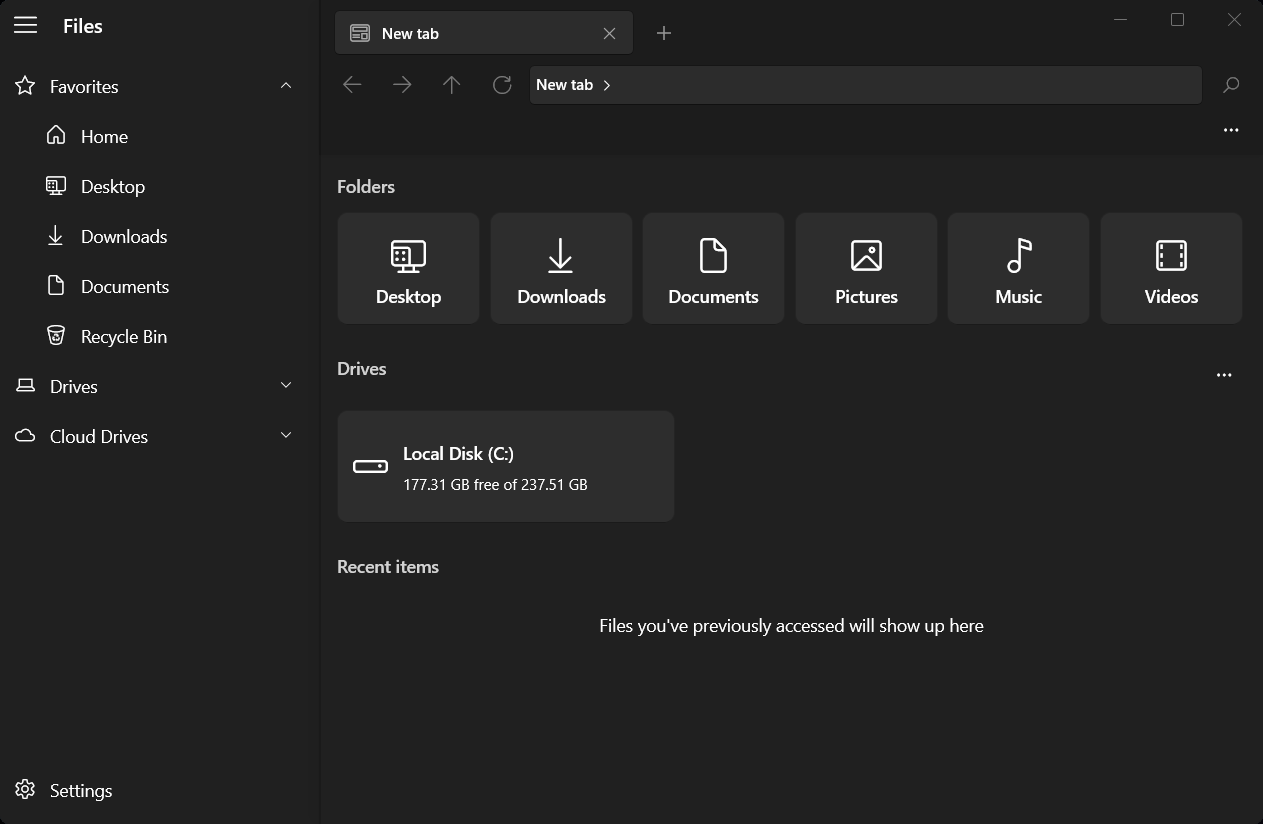
Še ena kul stvar te aplikacije je dejstvo, da jo lahko uporabljate tudi v sistemu Windows 10, če želite to storiti.
Aplikacija Datoteke je tudi prijazna na dotik in zelo dobro meri, ali jo uporabljate v tabličnem računalniku ali namizju. Manjka nekaterih funkcij Microsoftovega raziskovalca datotek, v zameno pa lahko izpolni nekatere vloge, zaradi katerih je edinstven.
Od kod lahko dobim datoteke?
Glavna prednost datoteke Files v primerjavi z lastnim File Explorerjem je ta, da podpira zavihke. Tako lahko krmarite do različnih datotek in map, ne da bi vam bilo treba nenehno odpirati drugo okno.
Upoštevajte tudi, da ta aplikacija podpira vlečenje in spuščanje datotek med zavihki in možnost odpiranja map in zavihkov tako, da lebdite nad njimi, kot je prikazano zgoraj.
Če želite izkoristiti to funkcijo, morate le odpreti trgovino Microsoft Store v napravi s sistemom Windows 11 in poiskati aplikacijo. Lahko ga prenesete brezplačno.
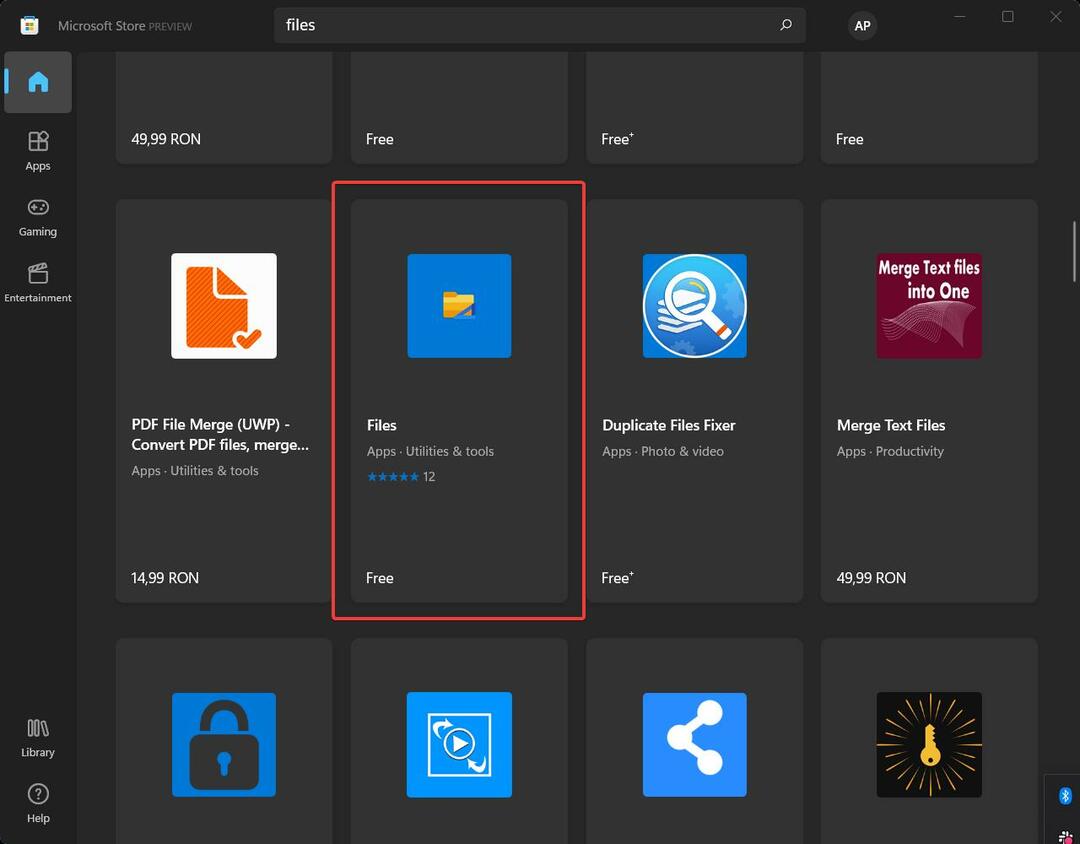
Ko bo ta aplikacija nameščena, vam bo odprla ločen File Explorer, v katerem boste lahko izkoristili tako želeno funkcijo.
Dokler se Microsoft ne odloči, da bo to možnost vključil v prihajajoči operacijski sistem, lahko preprosto uporabljate to neodvisno aplikacijo, ki vam bo zagotovo olajšala navigacijo po računalniku.
Ste že namestili to aplikacijo? Povejte nam o svojih dosedanjih izkušnjah v spodnjem oddelku za komentarje.